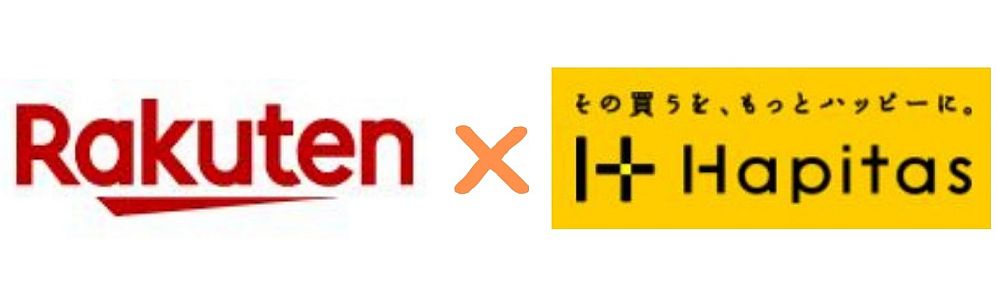三大固定費といわれる「家」「保険」「通信料」のうち、通信料は楽天様の大胆なキャンペーンのおかげで、原則0円でスマホが持てるようになっています。
これは、全国民が楽天モバイルに変えてもいいような革命的なことです!
だって、スマホをちょこっとしか使わない人はタダで持てるんですよ。
契約しないという選択肢はないです。
(MNPも解約も無料でできます。今のところ損するワナはナシ。)
ということで、現在使っているメイン機とは別にサブ機としてほしいなぁと思って楽天モバイルを契約してみたので、その流れを備忘録的に残しておきます。
サブ機として新規で契約したい人はもちろん、楽天モバイルに乗り換えたいと思っている人に参考になれば幸いです。
※今なら1年間無料キャンペーン中ですが、キャンペーンが終わっても1GBまでの使用であれば無料なので、あまり使わない人ならキャンペーン終わっても問題なしです。
楽天モバイル契約までの流れ
新規で楽天モバイルに申し込む手順を説明します。
MNP(乗り換え)の場合は、事前にMNP予約番号を取っておけば途中の選択肢が少し違うだけです。
事前準備
(1) 本人確認書類
いつものヤツです。
下記の書類のコピーを用意しておきましょう。
運転免許証/運転経歴証明書/マイナンバーカード/身体障がい者手帳/精神障がい者保健福祉手帳/健康保険証※/日本国パスポート※/住民基本台帳カード※
※保険証などの場合、もう1点申込者と同名義・同住所で3カ月以内の下記書類が必要です
<住民票/電気・ガス・水道いずれかの公共料金領収書/届出避難場所証明書>
(2) 楽天会員ID
楽天モバイルは楽天会員を増やすための一環ですので、当然楽天会員ID(ユーザID)は必須となります。
ない場合は楽天モバイルを契約するときに無料で作成できますので、ご心配なく。
楽天モバイルへの申し込み手順
1. 楽天モバイルにアクセスして「新規/乗り換え(MNP)お申込み」を選択。
楽天モバイル
![]() ↑へアクセスして↓のボタンをクリックします。
↑へアクセスして↓のボタンをクリックします。

2. 「Rakuten UN-LIMIT V」の画面で「プランを選択する」を選択。
この時点では月額2,980円/月と表示されていますが、次の画面で無料に変更されるので大丈夫です。
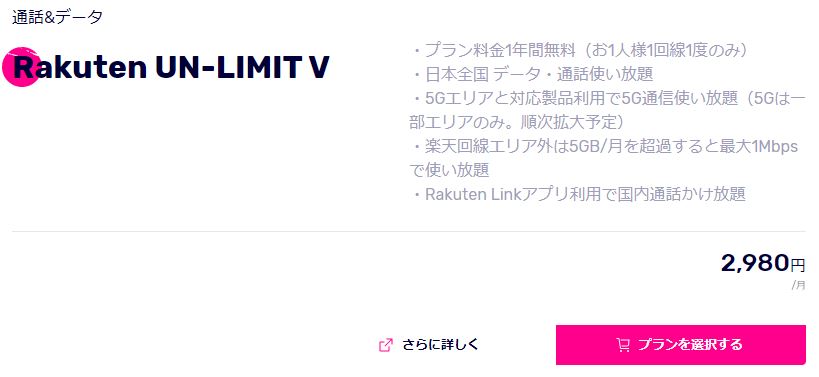
3. オプションサービスを付けるかどうかを選択。
個人的にはすべて不要ですが、どうしてもつけたいサービスがあればご自由に。
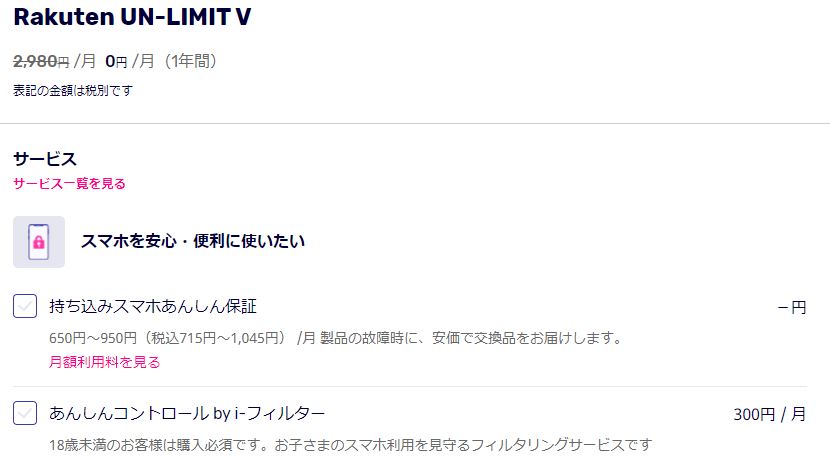
一つ迷う選択肢があります。
それは、nanoSIMかeSIMのどちらにするか、です。
nanoSIMは物理的な小さいカードで、eSIMは物理的なカードがなくても処理できる(カードレス)、ということです。
eSIMの方がラクですが、今使っているスマホをそのまま使いたいときなどでeSIMに対応していなければダメなので対応機種を確認しておいてください。
eSIMとは(楽天モバイル)
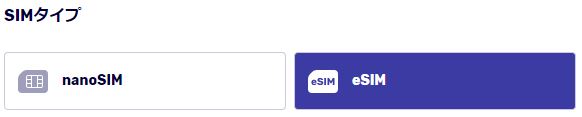
4. 画面右側の「製品選択へ進む」を選択。
スマホ本体は別で用意する人は「この内容で申し込む」をクリックします。
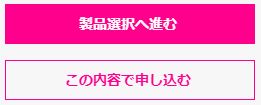
5. 購入するスマホなどを選択。
欲しいものの「製品を選ぶ」をクリックすればOKです。
ちなみに、今なら大人気のRakuten Handが実質0円のうえに約5,000円分もらえちゃいます。
なので、特にこだわりがなければコレ一択です。
また、ハイスペックな逸品が欲しい人はRakuten BIGが格安で手に入るチャンスなので、コレもオススメです。
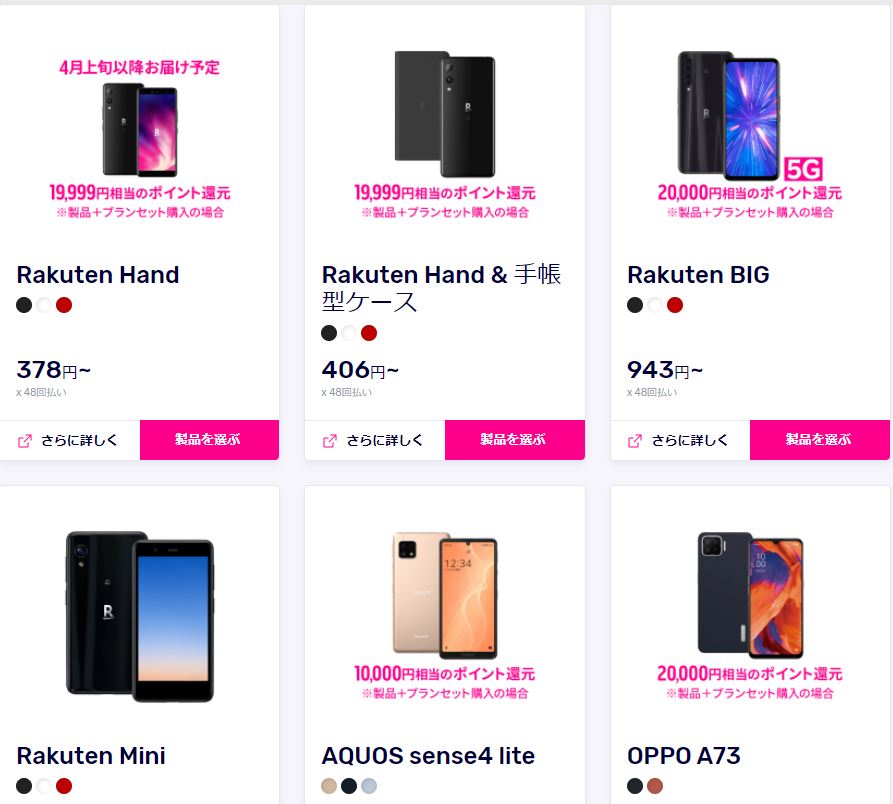
6. 欲しい製品を選んだら、カラーや支払い方法などを選んで「カートに追加する」を選択。
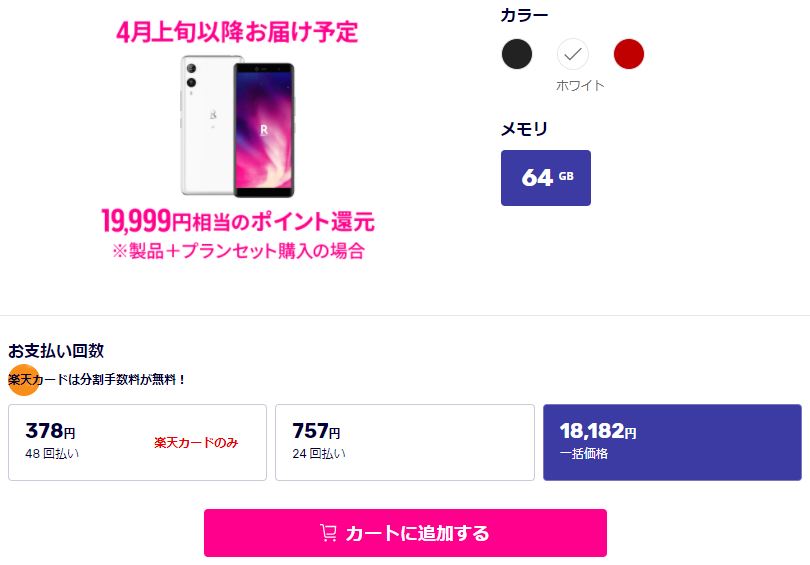
7. オプション・アクセサリーを任意で選択して、「この内容で申し込む」を選択。
初期設定で「スマホ交換保障プラス」が選択されています。
個人的にはいらないので「選択済み」をクリックして購入を解除します。
解除すると再度必要かどうかを確認してきますので、「選択を解除する」を再度クリックします。
保険大好きな人はご自由に。
また、アクセサリーの購入などの誘惑がありますが、ガマンして一番下までスクロールして「この内容で申し込む」をクリックします。
(欲しい人はご自由にどうぞ。)
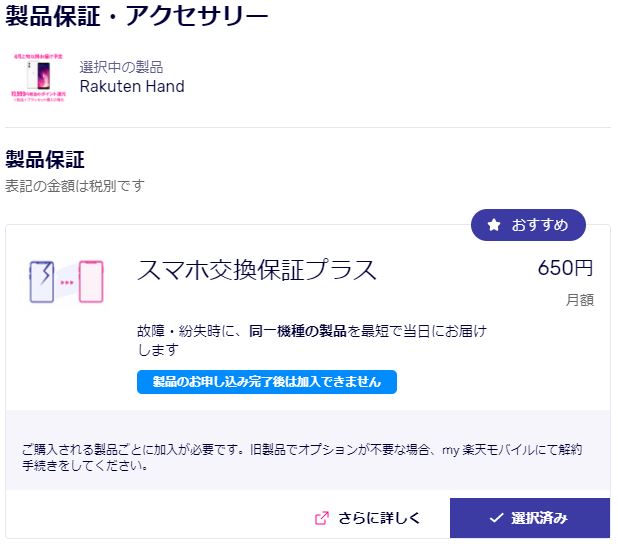

8. 楽天にログイン。
IDがない人はこの時点で作成することになりますので、右の「楽天会員に新規登録(無料)してサービスを利用する」をクリックして会員登録します。
(会員登録の流れはカンタンなので省略。)
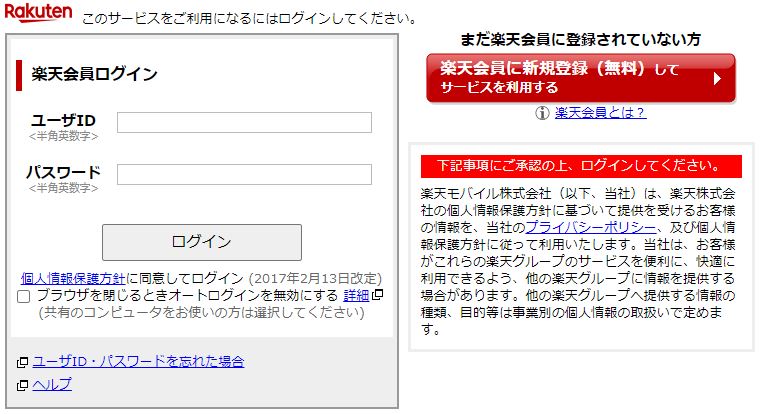
9. 本人確認書類をアップロード。
または、製品(スマホ本体など)の受取時に、配達員に本人確認してもらう方法もあります。
これは今すぐ本人確認書類が用意できない人やアップロードに抵抗がある人などは有効な方法です。
ただし、代理で受け取ることはできません。
書類が用意できているのであれば、スマホで写真を撮ってアップロードするだけでOKです。
パソコンからしている人は、画像を自分のメールアドレスに送信してダウンロードすればできます。
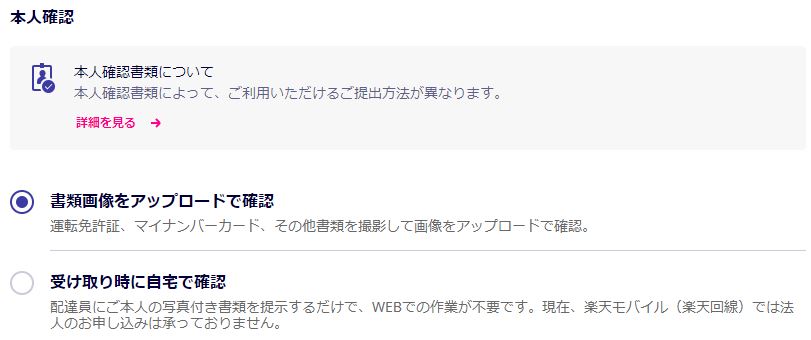
10. 「新規電話番号を取得」を選択。
ここで新規とMNPで選択肢が違ってきます。
新規で楽天モバイルを申し込む人(電話番号を引き継がない人、サブ用でもつ人)は「新規電話番号を取得」を選択します。
すると、3つの電話番号が表示されますので、好きな番号を選択して「次へ進む」をクリックします。
また、MNPを希望する人は「他社からの乗り換え(MNP)」を選択します。
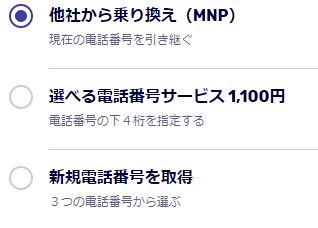
そして、電話番号・MNP予約番号・有効期限を入力して「次へ進む」をクリックします。
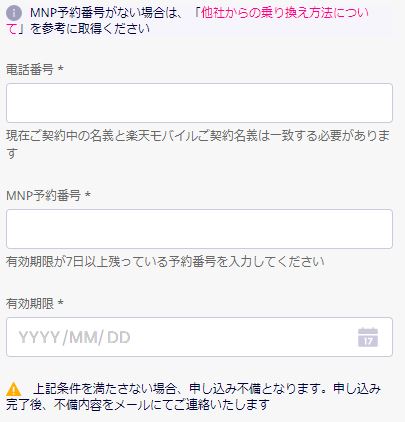
11. 届け先の住所を確認。
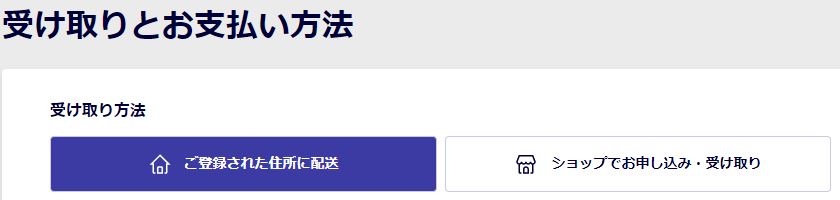
12. 支払方法を選択。
一括でも分割でもお好みでどうぞ。
また、支払いに楽天ポイントを使うこともできます。
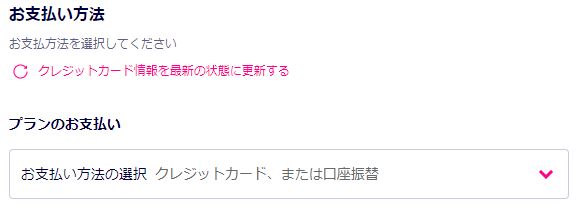
13. 最終確認後、「この内容で申し込む」を選択。
申し込みが完了すれば「お申込みに成功しました」という画面が表示されます。
その後、2~3日でスマホが自宅に届きます。
次は、スマホの初期設定についてです。
↓動画で楽天モバイルの登録方法について説明してくれます。(公式HP)
こっちの方がわかりやすいかも(笑)
https://www.pip-maker.com/?view=dg5c&target=pipmakerdg5c&type=webgl
新スマホでの初期設定方法
次は、新しいスマートフォンで初期設定をしていきます。
自分が持っている機種によって設定方法が違いますので、詳しくは「楽天モバイル 各種製品の初期設定」をご確認ください。
※端末が届いて嬉しくなってしまい、一切キャプチャーすることなく初期設定を終わらせてしまいました(汗)
ちなみに、私は「Rakuten BIG」を購入しましたが、初期設定で特に迷った場面はありませんでしたので、フィーリングでやっても何とかなります(笑)
楽天回線の手続き手順
- 楽天モバイルのアプリを開き、ホームの「申込番号」あたりをタップ。
- お申し込み回線のあたりの「開通手続きをする」をタップ。
- しばらく待つと「開通手続きが完了しました。」と表示される。→終了。
これだけです。
とってもカンタンに終わりました。
楽天モバイルを使ってみての感想
申込~契約中
楽天モバイルへの申し込みは、事前準備(書類など)がバッチリできていたらスムーズに終わると思います。
ただ、楽天会員になっていない、楽天カードや楽天銀行の登録がない、という人はやや面倒な点があるかもしれません。(これは楽天モバイルに限ったことではないですが…)
また、商品が届いた後の設定は、楽天リンクがすぐに使えなかったりするアクシデントがありましたが、それ以外は1時間ぐらいでサクッと終わりました。
あと、eSIMはラクですね。
複数のSIMを入れ替えて使う、ということがなければ(フツーに使う分には)eSIMの方が便利です。
楽天モバイルの画面で「お届け中」の表示がしばらく消えない
気になったのが、受け取ってすぐに初期設定をしていたのですが、楽天モバイルの画面上の「お届け中」の表示が消えるのに1~2日かかりました。
「あれ、うまく設定できてないのかなぁ?」とちょっと不安になりました。
結果的には、時間が経てば解消されますので、気にしないでOKですよ。
楽天Linkの認証コードを入力しても先に進めない
楽天モバイル回線を使うのであれば、楽天Linkというアプリを使うことになります。(コレ経由で電話すると通話料が無料なので。)
利用するための手順は、アプリを開いて、電話番号を入力して、届いたメッセージの認証コードを入力する、という流れになります。
さぁ設定しようかなぁと思ってやってみても、なぜか認証コードを入力しても次に進めない状態です。
楽天モバイルのお問い合わせを見てみると…
1. Rakuten Linkのアップデートを確認
2. Rakuten Linkや製品の再起動
これをやれば解決されます、とのこと。
言われた(書かれている)とおりにやってみると…あ、できた♪
やっぱり取説は大事ですね。
キャンペーンが適用できているか確認する方法
現在、楽天モバイルではオトクなキャンペーンがいろいろあります。
が、キャンペーンには条件があります。
条件を満たしてないと当然ポイントを受け取ることができませんので、自分が受けるキャンペーンの条件はしっかりと確認しておきましょう。
例として、「Rakuten UN-LIMIT Vお申し込みキャンペーン 最大25,000円相当分をポイント還元」について確認してみましょう。
これは、Rakuten UN-LIMIT V(SIM)を申し込むと5,000ポイントが後からもらえ、さらにスマホ本体も一緒に購入すると最大20,000円分のポイントが後からもらえる、というキャンペーンです。
今、一番メインとなるキャンペーンですので、利用している方も多いかと思います。
MAX25,000ポイントをもらう条件
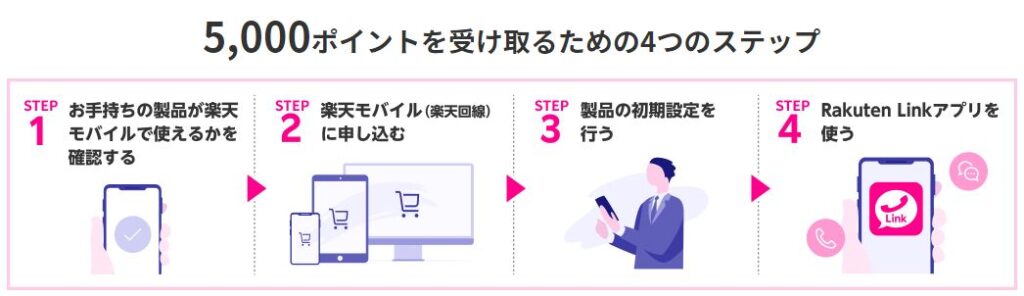
↑の流れになりますが、忘れたり見落としたりするところが「Rakuten Linkアプリを使う」ところです。
Rakuten Linkを使う、という条件の詳細は…
・「Rakuten Link」を使った発信で10秒以上の通話
・「Rakuten Link」を使ったメッセージ送信の1回以上の利用
の2つがあります。
ちなみに、端末(スマホ本体)も一緒に購入すると最大20,000ポイントが上乗せされるキャンペーンも上記と同じ条件です。
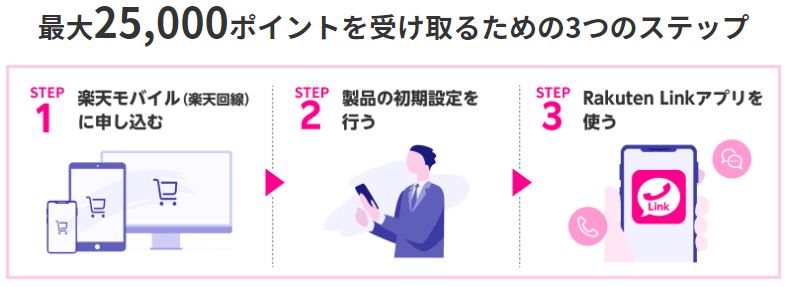
条件を満たしているかどうかの確認方法
以下の画面で確認できます。
- 「my楽天モバイル」にアクセス。
- 画面下部メニューにある「利用状況」を選択。
- 「通話」・「SMS」タブを開くと、利用しているかどうかや利用時間・利用回数が表示されます。
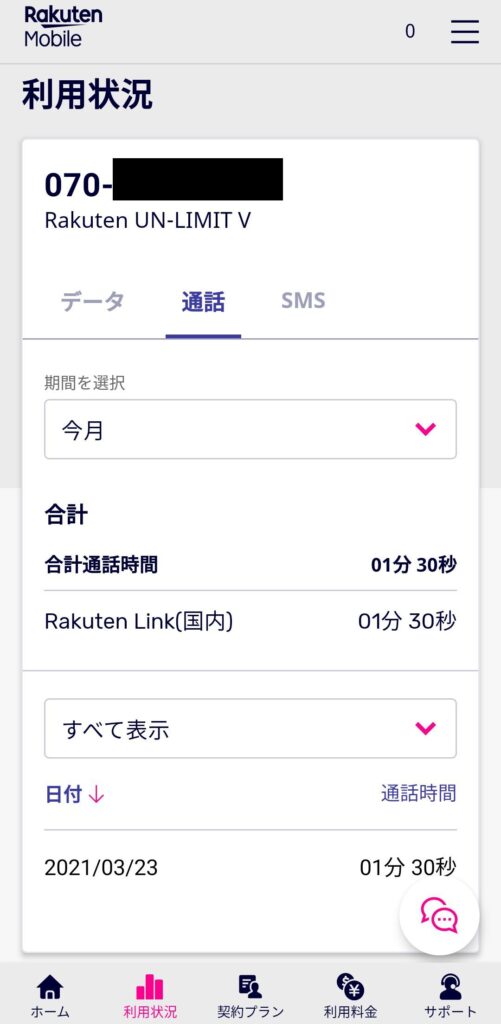
ポイント付与は、Rakuten Link ご利用の翌々月末日(4月に利用すれば6月末頃)になると思われます。
ポイントがもらえているかは忘れずにチェックしておきましょう。
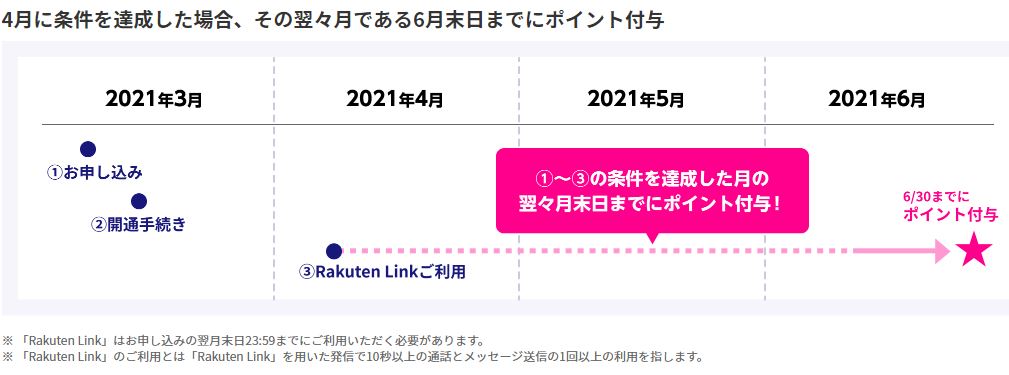
※詳しくは楽天モバイル<5,000円相当分ポイント還元キャンペーン>公式HPを参照
まとめ
| 楽天モバイルのメリット | ・月1GBまで通信料 無料 ・どれだけ使っても月2,980円 ・Rakuten Linkアプリ経由で通話料 無料 ・解約手数料 無料 |
|---|---|
| 楽天モバイルのデメリット | 特になし |
| キャンペーン (2021.3.25時点) | ・2021.4.7までに契約すると1年間無料 ・契約すると5,000円相当の楽天ポイントがもらえる(条件あり) ・同時に端末を購入するとMAX20,000ポイントが上乗せされる(条件あり) |
楽天モバイルが気になっている人は、↓からサイトを見てみてください。
どうせ契約するなら2021/4/7までに申し込んでおいた方が1年間無料なのでオトクですよ♪